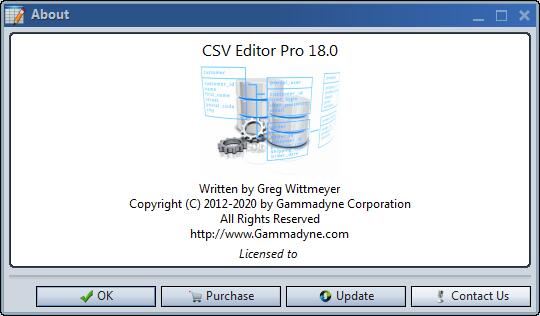
CSV编辑器 Gammadyne CSV Editor Pro v26.0 最新免费版 附视频安装教程
- 大小:23.39MB
- 分类:邮件处理
- 环境:Windows
- 更新:2023-07-07
热门排行
简介
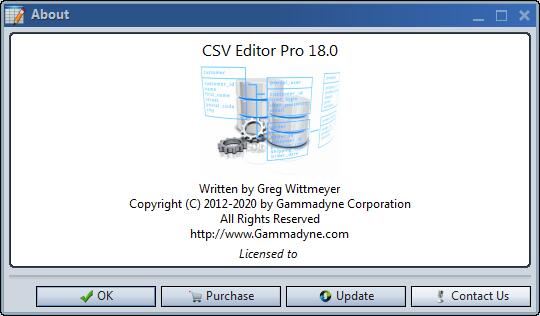
Gammadyne CSV Editor 免费安装版(附视频教程)一款专业的excel表格文档编辑工具,这款软件提供了排序,过滤,多行编辑,搜索和替换,绘图,重复数据删除,unicode,打印等功能。它拥有众多功能和工具,可为您节省大量的时间和力量。
今天给大家分享的是Gammadyne CSV Editor CSV编辑器的免费安装版本,只需要简单的操作,即可获得免费的使用权限。需要的朋友不啊错过哦!
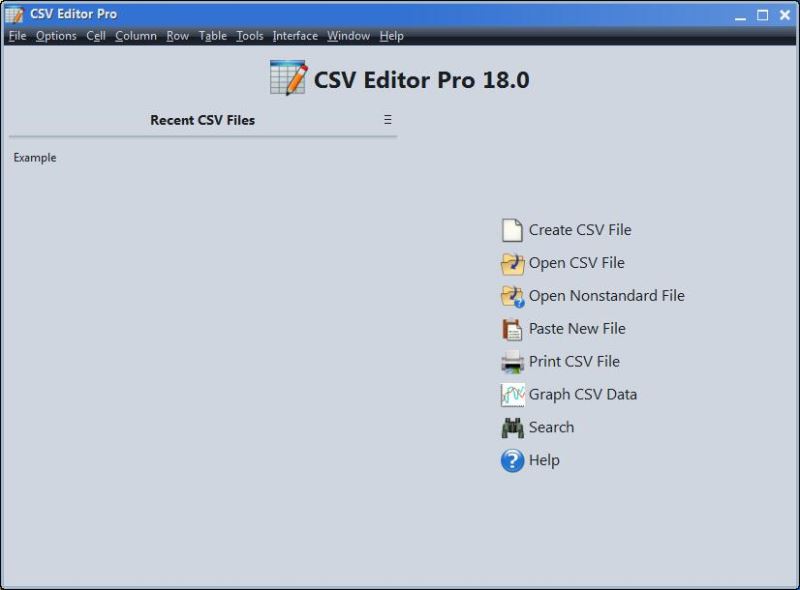
软件介绍
CSV Editor Pro是处理CSV文件的专业选择。包含大量功能和工具,可以为您节省大量时间和精力。CSV Editor Pro支持排序,过滤,多行编辑,搜索和替换,制图,重复数据删除,unicode,打印等。尽管界面简单直观,但提供了详细的帮助文件。
软件特点
适用于Windows 10、8、2012、7、2008,Vista,2003和XP的所有版本。
操纵列和行的全套工具:插入,删除,复制,粘贴,重复和重新排列。
支持可选的“多行编辑模式”,您可以在其中编辑单元格中的多行文本。
支持UTF-8编码的文件和unicode字符。对于8位文件,您可以选择一个代码页。
如果任何一行数据的字段太多或太少,则发出警告。您可以直接跳到损坏的行并通过向左或向右移动单元格来修复它。
“过滤器模式”将隐藏所有不包含指定文本的行。
全套文本编辑工具:拼写检查,键盘宏,计算器,日历,字符映射表等等。
搜索并替换整个表或单个列。
将行从一个CSV文件剪切,复制和粘贴到另一个文件,即使它们具有不同的列名。
CSV数据可以显示为图形。
对行进行重复数据删除。
为单元格添加书签,以便稍后返回。
修剪行,列或整个表中所有单元格的空格(空格,制表符,换行符)。
在覆盖文件之前自动创建备份。
拖放行和文本。
一步可以选择和删除多行。
使用F11 / F12键立即调整界面字体大小。
部分功能
1、启动CSV Editor,这里是功能导航,可以点击第一个制作一个新的CSV文件
2、如图所示,使用此选项可创建新的CSV文件。 您将看到“文件属性”窗口,该窗口允许您编辑新文件的某些配置选项。
3、也可以在软件界面点击open打开一个本地的CSV文件编辑
4、通过从“选项”菜单中选择“首选项”(或按Alt + P),可以编辑大多数CSV Editor Pro的全局设置。 窗口看起来像这样:
5、Auto-Open Last File,如果选中,则启动CSV Editor Pro时,它将自动重新打开上次打开的CSV文件。
6、No Column Names,如果选中,“打开文件”工具将假定文件的第一行不包含列名。 但是,这仅适用于首次打开文件时。 如果转到“文件属性”并取消选中“无列名称”,则下次打开该文件时,“文件属性”将覆盖“首选项”。 CSV Editor Pro会记住先前打开的100个文件的文件属性。
创建新CSV文件时,此设置也用作默认设置。
7、过滤设置
要编辑过滤器设置,请单击过滤器文本右端的图标,或从“选项”菜单中选择“过滤器设置”。 可以使用以下设置:
8、Multiline Editing Mode多行编辑模式,如果选中,则表格数据不会在表格内编辑。而是在表格下方的大型编辑框中进行编辑。当单元格包含多行文本时,这是有利的。
9、Lock File锁定文件
如果您希望阻止其他应用程序和用户打开您在CSV Editor Pro中打开的任何文件,请选中此框。该文件将一直处于锁定状态,直到关闭为止。
10、Welcome: Alphabetize Files,欢迎:Alphabetize文件
如果选中,则欢迎面板上的“最近的CSV文件”列表已排序。否则,它们按照最近打开的顺序排列。
11、软件的功能很多,这里就不介绍了,你可以点击软件的帮助查看全部功能说明
安装教程
1.在脚本之家下载解压完成后,双击“Setup.exe”开始安装软件,如图
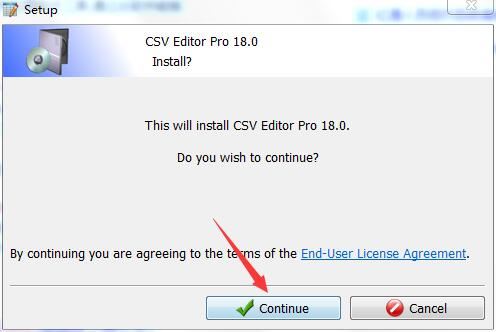
2.选择Gammadyne CSV Editor 的安装目录,默认目录:C:\Program Files (x86)\CSV Editor Pro;如图
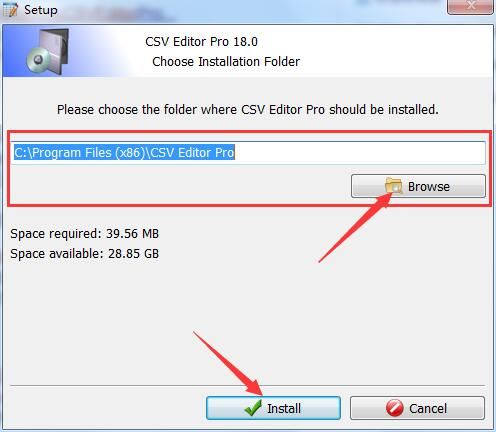
4.等待Gammadyne CSV Editor安装完成,如图
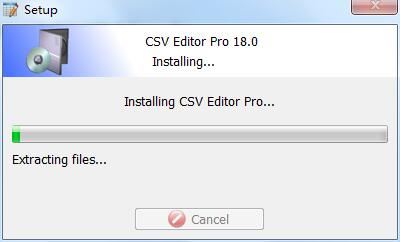
4.安装完成,如图
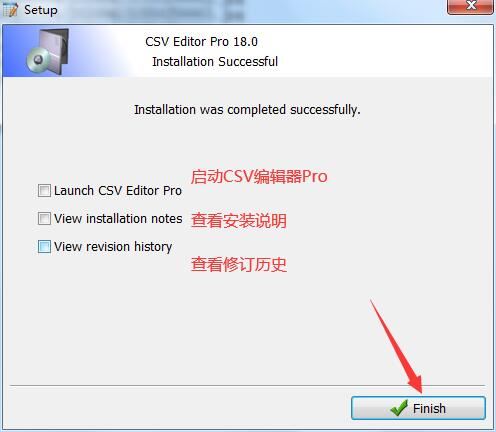
5.解压包内有免费文件安装视频教程,如图
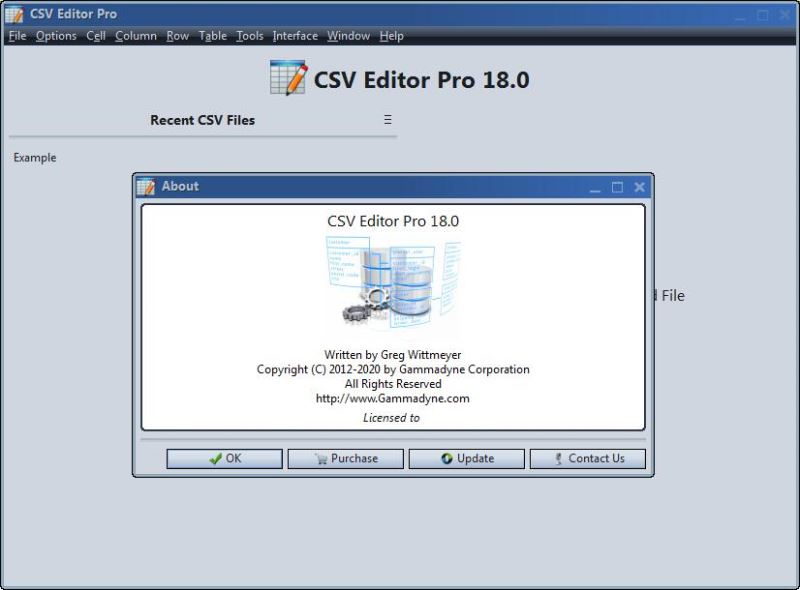













 chrome下载
chrome下载 知乎下载
知乎下载 Kimi下载
Kimi下载 微信下载
微信下载 天猫下载
天猫下载 百度地图下载
百度地图下载 携程下载
携程下载 QQ音乐下载
QQ音乐下载